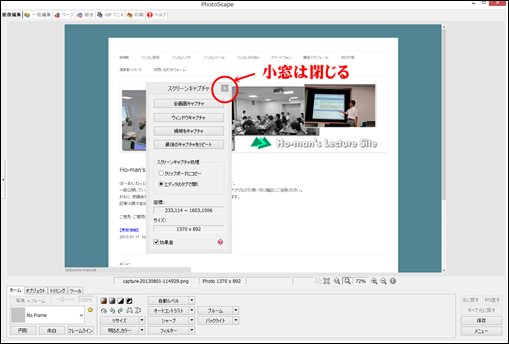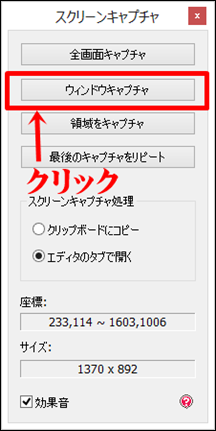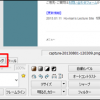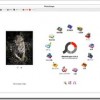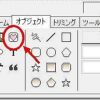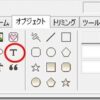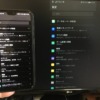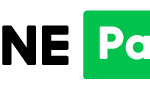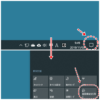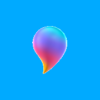PhotoScapeの使い方|ブラウザ上の画像切り抜き1-1~画面取り込み
PhotoScape(フォトスケープ)は写真・画像の加工ができるソフトです。
今回はこのフォトスケープを使って、インターネット上で表示している画面の一部を切り抜き画像にして保存します。
下記のような感じです。
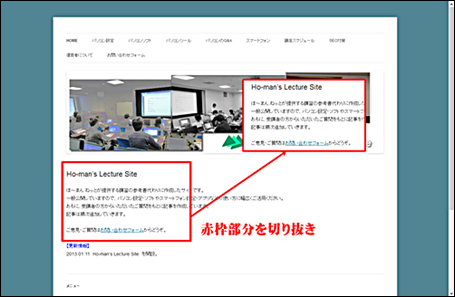
では、手順を説明します。
1. 切り抜きしたい画面全体をブラウザで表示します。
2. フォトスケープを起動します。
3. トップ画面で、スクリーンキャプチャを選択してクリック。
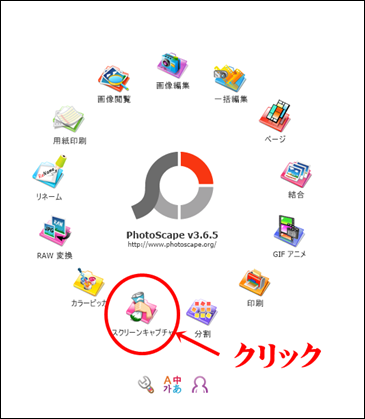
5. ブラウザの内側に緑の枠が入り、選択されている状態に。
その枠内でどこでもいいのでカーソルを合わせてクリックする。
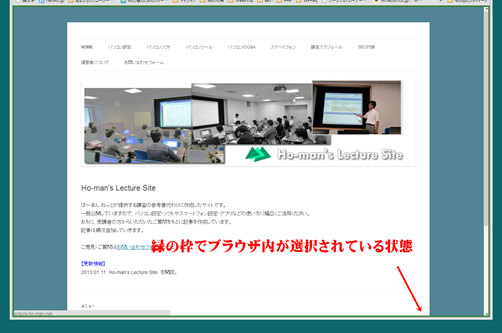
6. 確認音が鳴り、選択されていた画面がフォトスケープに取り込まれる。
小窓は不要なので、右上のバツ印をクリックして閉じておく。